MP4 和 MOV 都是流行的視訊格式,但它們各有優缺點。 MP4 廣泛用於線上串流媒體和一般播放,而 MOV 是 Mac 上的多媒體播放器 QuickTime 的本機格式。但是,有時您可能需要將 MP4 檔案轉換為 MOV,無論是出於與特定軟體的兼容性還是其他原因。這是一個 MP4到MOV轉換器 派上用場。
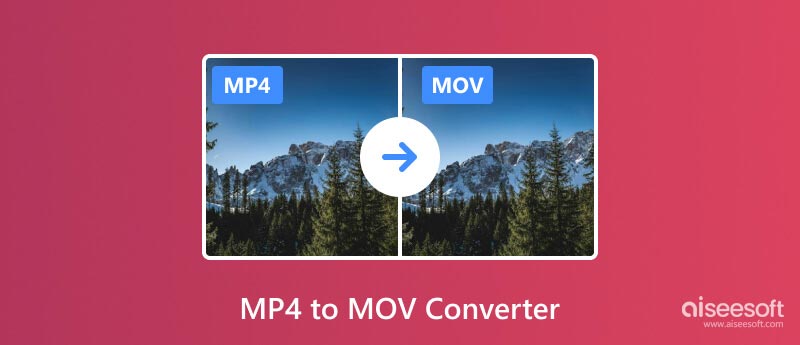
對於 Mac 用戶來說,MOV 是原生格式,可與編輯軟體和 Apple 裝置無縫整合。可用的轉換器選項過多,選擇最好的轉換器可能會令人畏懼。我們精心挑選了五款出色的 MP4 到 MOV 轉換器,可同時滿足 Windows 和 Mac 用戶的需求。如果您無法處理 MP4 影片並需要將其轉換為 MOV,請使用下面的五個轉換器工具。
如果您正在尋找功能強大且多功能的 MP4 到 MOV 轉換器, Aiseesoft視頻轉換大師 應該在您的清單的頂部。它不僅僅是一個轉換器;它是一個完整的視訊工具箱,包含適合初學者和專業用戶的功能。
100% 安全。無廣告。
100% 安全。無廣告。
Video Converter Ultimate 可以在 1000 多種視訊/音訊格式之間進行轉換,例如 MP4、MOV、FLV、AVI、MKV、WMV、MP3、WAV 等。這款 MP4 到 MOV 轉換器利用硬體加速大幅提高轉換速度,為您節省寶貴的時間。即使是大型視訊文件,也能在幾分鐘(而不是幾小時)內完成轉換。

推薦的 MP4 到 MOV 轉換器配備了強大的編輯工具,例如修剪、裁剪、旋轉、合併、添加字幕和應用效果。增強您的影片並使其完美滿足您的需求。它可確保高品質的轉換,同時將細節損失降至最低。

Freemake Video Converter 是一款用戶友好、功能豐富且易於使用的視訊轉換器。它包含 500 多種視訊和音訊格式,確保跨裝置和平台的兼容性。這款 MP4 到 MOV 轉換器還具有修剪、剪切、旋轉和合併影片的基本編輯功能。它為各種設備提供最佳化的預設,包括智慧型手機、平板電腦、遊戲機等。
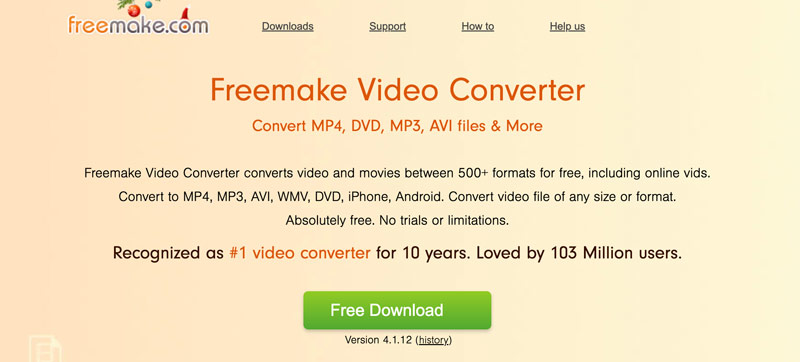
Freemake Video Converter 可供免費下載和使用,消除了財務障礙。它為您提供輕鬆將 MP4 轉換為 MOV 的簡單體驗。但是,免費版本會將浮水印應用於轉換後的影片。它缺乏某些替代品中的高級功能。更糟的是,這款 Freemake MP4 到 MOV 轉換器不支援 Mac 裝置。
對於精通技術的用戶和影片愛好者來說,HandBrake 作為免費開源視訊轉換器佔據著至高無上的地位,提供了無與倫比的功能和靈活性。作為一款視訊轉換器,HandBrake 擁有廣泛的格式支援。它可以轉換多種視訊和音訊格式,包括 MP4、MOV、MKV 和 AVI。在視訊轉換之前,您可以自訂各種設置,例如位元率、編碼器參數、影像效果等。
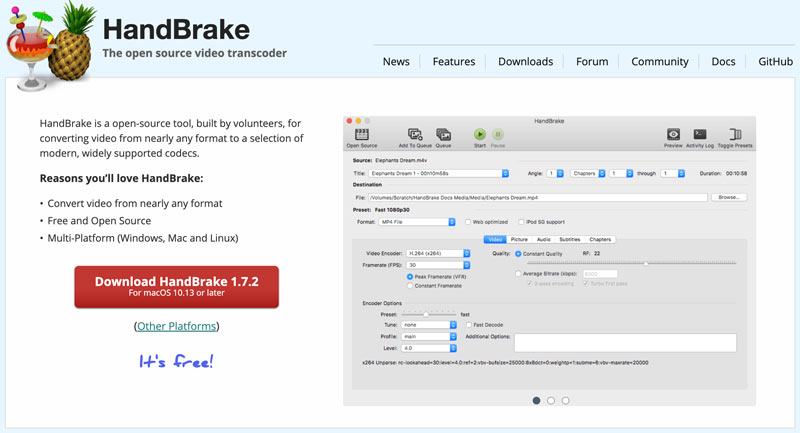
HandBrake 可讓您從來源影片中選擇特定的章節或標題以進行有針對性的轉換。它利用流行設備和平台的預先配置設置,為常見轉換需求提供簡化的方法。 Handbrake 的介面和廣泛的設定可能會讓初學者不知所措。雖然它提供基本的剪切和裁剪工具,但缺乏高級編輯功能。
Prism Video Converter 提供了一種簡單的方法,且不犧牲基本功能。它可以轉換許多常用的視訊格式,滿足跨裝置和平台相容性的常見需求。這款 MP4 到 MOV 轉換器配備了適用於流行設備和線上平台的預先配置設定。它提供了基本的編輯功能,可以根據特定需求組合影片。
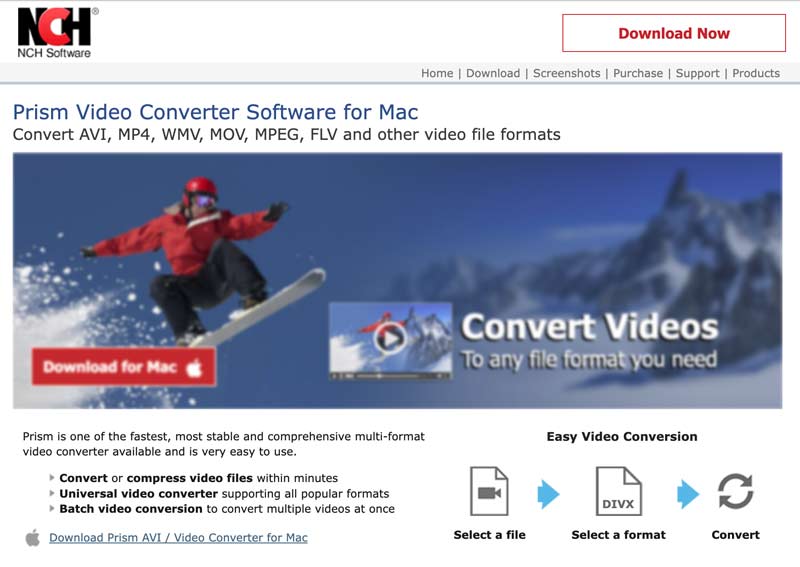
雖然 Prism Video Converter 涵蓋了最常見的格式,但它可能無法滿足利基或專門的格式。它缺乏高級編輯工具、自訂選項或對轉換參數的精細控制。更糟糕的是,與一些免費替代品不同,它需要購買才能使用。
如果您是 Mac 用戶,正在尋求快速且方便的解決方案來將 MP4 轉換為 MOV,而無需下載任何其他軟體,那麼 QuickTime 可能是現成的選擇。它與 macOS 無縫集成,為基本任務提供基本轉換功能。這款 MP4 到 MOV 轉換器可與其他 Apple 裝置和軟體無縫協作,確保相容性和流暢的工作流程。
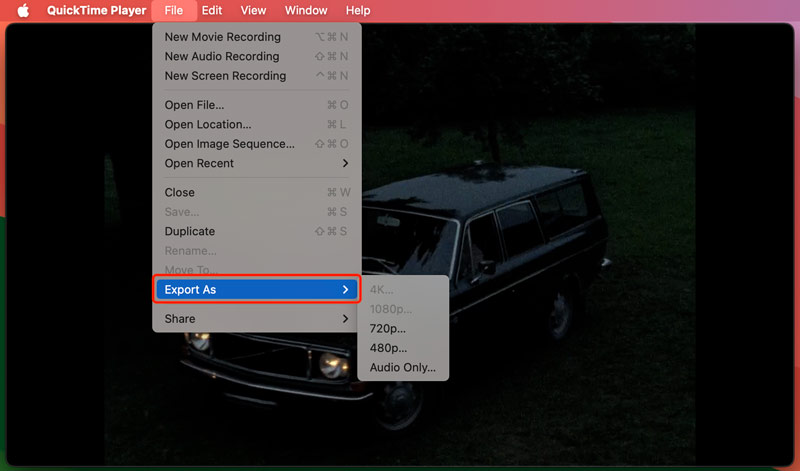
QuickTime 主要不是為轉換和編輯而設計的。它缺乏高級功能或自訂選項。 QuickTime 僅允許您將影片轉換為 MOV 格式,不支援其他檔案類型。按此處了解如何操作 將 QuickTime 轉為 AVI.
要將 MP4 影片轉換為 MOV,同時保持來源質量,您可以嘗試使用介紹的 Aiseesoft視頻轉換大師.

下載
100% 安全。無廣告。
100% 安全。無廣告。


如果您想調整輸出品質、解析度、位元率或其他參數,請按一下輸出格式旁的「設定」按鈕。


在將 MP4 轉換為 MOV 之前,請利用內建的編輯功能 修剪、裁切、旋轉、套用效果或為您的影片添加浮水印。

為什麼將 MP4 轉換為 MOV?
MP4 擁有通用相容性和廣泛支持,而 MOV 則具有獨特的優勢。 MOV 利用高效的壓縮,使其成為共享和儲存的理想選擇。它通常會保留更高的視訊和音訊質量,尤其是從 QuickTime 匯出時。與MP4相比,MOV與Final Cut Pro等編輯軟體無縫集成,深受Mac用戶的青睞。此外,一些較舊的 Apple 裝置和軟體需要 MOV 播放。
可以使用 iMovie 將 MP4 匯出為 MOV 嗎?
是的,您可以使用 iMovie 將 MP4 匯出為 MOV。這是一個簡單的過程,您不需要任何額外的軟體。在 Mac 上啟動 iMovie。如果您以前沒有使用過它,可以在“應用程式”資料夾中找到它。將 MP4 影片拖曳到 iMovie 視窗中,或按一下「匯入媒體」按鈕並選擇您的影片。如果您想對影片進行任何編輯,請使用 iMovie 編輯工具。之後,按一下“檔案”選單,然後選擇“匯出”。選擇電影作為匯出類型。然後,在“設定”部分下,點擊“格式”下拉式選單並選擇“MOV”。您可以為匯出的 MOV 檔案選擇不同的品質設定。
Windows Movie Maker 支援將 MP4 轉換為 MOV 嗎?
不可以,Windows Movie Maker 已於 2017 年停產,不支援直接將 MP4 轉換為 MOV。
結論
用正確的 MP4到MOV轉換器,克服相容性障礙變得輕而易舉。透過了解您的需求並探索可用選項,您可以選擇完美的工具來進行影片轉換並確保流暢播放。

Video Converter Ultimate 是一款出色的視頻轉換器、編輯器和增強器,可以轉換、增強和編輯 1000 多種格式的視頻和音樂。
100% 安全。無廣告。
100% 安全。無廣告。